윈도우10 듀얼모니터 연결하는 방법과 팁
IT,PC,모바일,스마트폰 정보와 팁 그리고 제품리뷰와 생활정보
윈도우10 듀얼모니터 연결하는 방법과 팁
이 글을 보는데 도움이 되는 목차
요즘은 데스크탑 대신 노트북을 사용하시는 분들이 많은데요. 노트북 사용하시면서 모니터를 하나 더 두고 듀얼 모니터를 사용하는 경우가 많이 있습니다. 매우 간단한 팁이기는 하지만 이번 포스팅에서는 윈도우10 듀얼모니터 연결하는 방법과 간단한 팁을 공유 해보고자 합니다. 아마도 기본적으로 컴퓨터를 많이 다루시는 분들은 익숙한 내용일겁니다. 컴퓨터에 대해서 많이 알지 못하시는 분들을 위한 포스팅이니 참고 하시면 좋을거 같네요.
듀얼모니터 연결하는 방법
일단, 듀얼 모니터를 연결하기 위해서는 데스크탑의 경우에는 2개의 모니터가 있어야 하며 그래픽 카드에 적어도 2개의 인터페이스를 가지고 있어야 합니다. 예전에는 D-SUB 방식의 포트를 많이 사용하지만 요즘은 HDMI 방식을 많이 사용하죠.

그외에도 꾀 많은 방식이 있습니다. 예전 데스크탑에서는 DVI 방식도 많이 사용을 했었죠. 그리고 DisplayPort 라는 것도 있었는데 IBM ThinkPad 등 일부 노트북 모델에서 Mini DisplayPort 타입을 지원 하기도 합니다. 그리고 최근에는 USB C Type 을 이용해서도 모니터를 연결을 할수가 있죠.
이외에도 소프트웨어적으로 iPAD 등 패드를 이용해서 서브 모니터로 활용하는 방법도 있습니다. 대표적인 앱으로 iDisplay 라는게 있죠. 요즘은 대부분 모니터들이 HDMI 를 지원하기 때문에 경우에 따라서 D-SUB(VGA) to HDMI 나, Mini DP to HDMI 등의 컨버터나 케이블이 필요할수도 있습니다. 가지고 계신 PC 와 모니터에 적합한 케이블을 이용해서 연결을 하시면 됩니다.

요즘은 필요한 어댑터 드라이버는 자동으로 설치가 되기 때문에 케이블만 연결을 해주면 대부분은 정상적으로 바로 듀얼 모니터를 이용할수가 있습니다. 만약에 해상도 맞지 않거나 하는 경우에는 어댑터 드라이버를 업그레이드 해주시거나 해주시면 대부분은 해결이 됩니다.
듀얼모니터 설정하는 방법
듀얼모니터 설정은 윈도우10 [설정]-[시스템]-[디스플레이] 에서 할수가 있습니다. 메뉴를 클릭해서 들어 가시면 기본적으로 아래와 같은 화면을 보실수가 있습니다. 제일 먼저 보이는게 네모난 박스와 숫자가 적혀 있는 화면인데요. 이 숫자는 듀얼 모니터의 각각 번호라고 보시면 됩니다.
아래에 있는 "식별" 을 눌러 보시면 각각 모니터화면에 1 혹은 2가 표시가 되어서 모니터 식별이 가능합니다. 추가로 모니터를 찾아야 하는 경우가 있다면 검색을 누르시면 되는데 대부분은 자동으로 검색이 되어지게 됩니다.
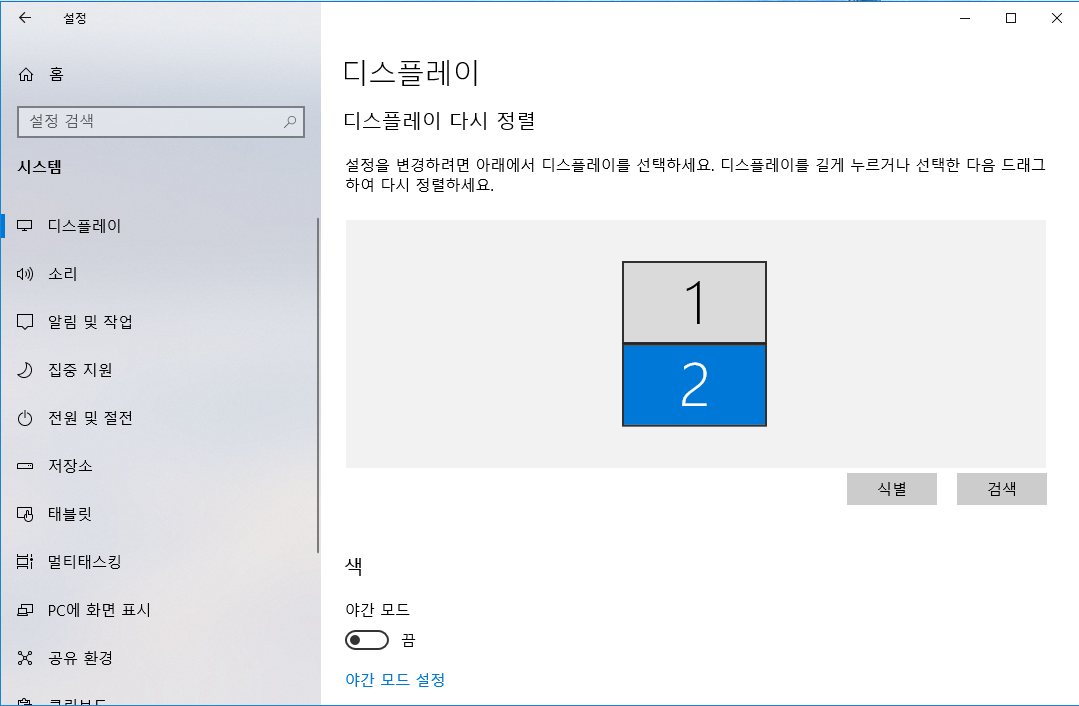
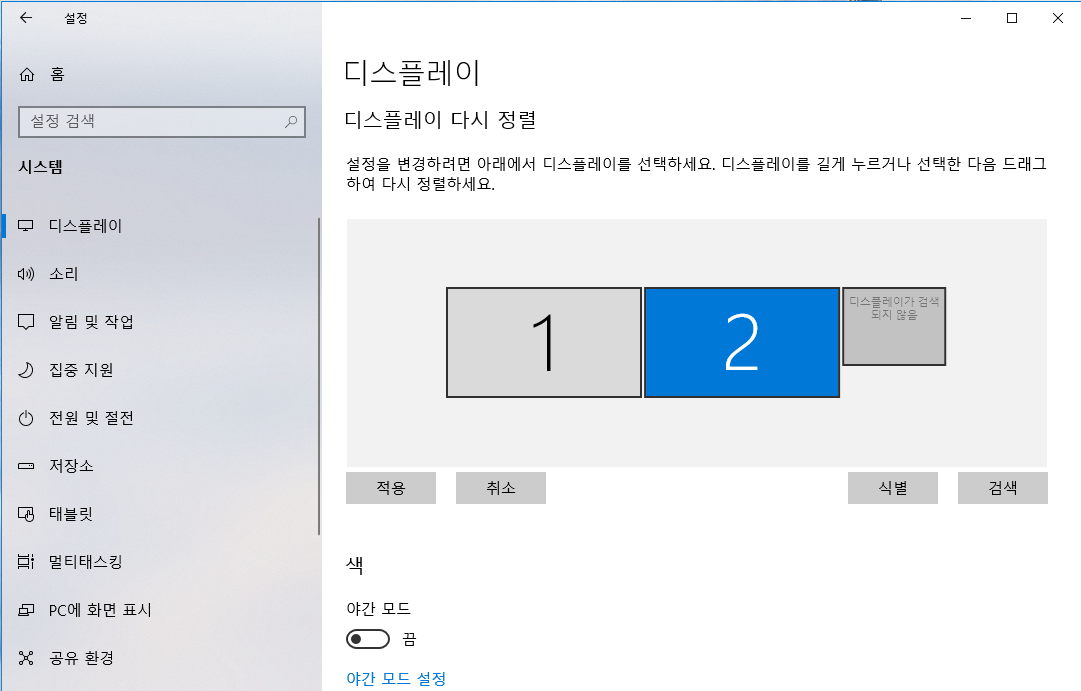
그리고 네모칸은 클릭을 하셔서 잡아서 이동을 할수가 있습니다. 이건 모니터 위치를 조정 하는건데요. 첫번째 이미지처럼 1이 위에 2가 아래에 있으면 1번모니터에서 마우스를 아래쪽으로 내리면 아래 모니터로 이동이 됩니다. 앱을 끌고 가셔도 그대로 내려가게 되죠.
다른경우로 1 오른쪽에 2가 있는 경우라면 1번 모니터에서 오른쪽으로 드래그를 해야지 2번 모니터로 이동을 하게 됩니다. 위치는 완전 수평이 아니어도 되며 모니터 해상도가 다른경우에는 네모 상자 크기가 서로 다를수도 있습니다.

위에서 1번 혹은 2번 상자를 선택한후에 아래쪽으로 내리면 배율 및 레이아웃 그리고 해상도를 선택할수가 있습니다. 처음 연결했을때는 제일 작은 해상도가 자동으로 설정되어 있는 경우가 있으니 필요한 만큼 모니터가 지원하는 해상도 내에서 설정을 해주시면 됩니다.
그리고 배율조정이 있는데요. 가끔 듀얼 모니터 사용하면서 한쪽이 이상하게 텍스트나 테스크바 (시작메뉴) 등이 크게 나오는 경우가 있는데요. 이는 배율 조정이 잘못 되어 있기 때문입니다. 아래 왼쪽화면은 아래쪽 모니터의 배율을 175%, 100% 로 조정했을때를 보여 줍니다.
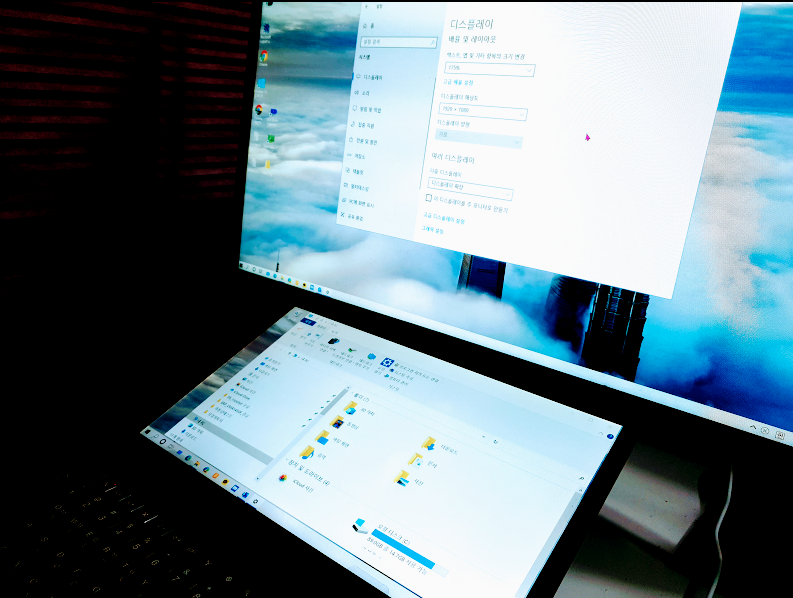
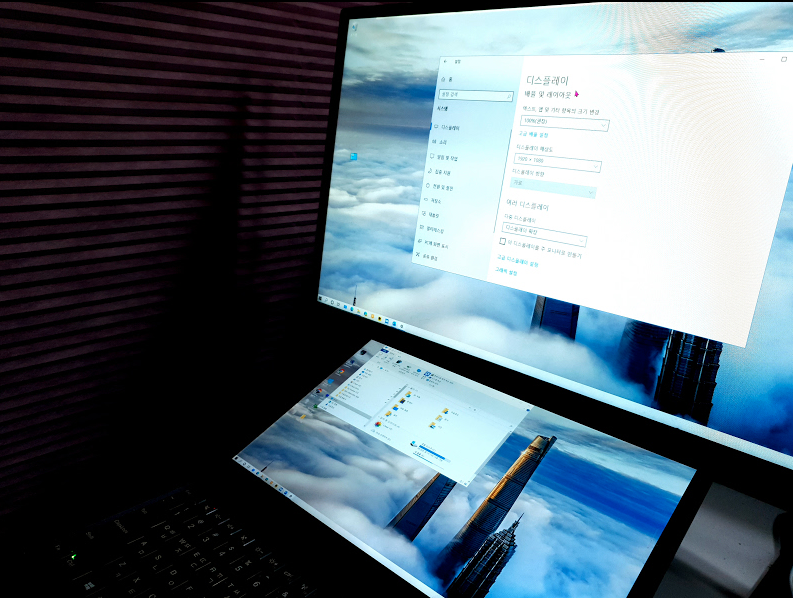
긜고 조금더 아래쪽으로 메뉴를 내려 보시면 디스플레이를 어떤 방식으로 표시할지 선택을 할수가 있습니다. 기본적으로는 대부분은 확장을 사용하게 되는데요. 혹은 모니터를 돌려 놓고 누군가에게 자료를 설명하거나 할때는 동일한 화면을 디스플레이 해주는 복제를 사용하기도 하죠. 필요한 상황에 맞게 설정해서 사용을 하시면 됩니다.
일반적으로 사용하는건 화면을 넓게 사용을 하기 위한 "디스플레이 확장" 입니다. ^^

그리고 아래에 있는 "고급 디스플레이 설정" 에서는 어댑터 드라이버등을 확인 하거나 디스플레이의 정보를 간단하게 볼수도 있습니다.확인이 필요하시면 클릭 하셔서 보시면 됩니다.

듀얼모니터에서 유용한 단축키
마지막으로 듀얼모니터 사용할때 알고 있으면 유용한 단축키가 있는데요.
Windows Key + Shift + left 방향키 (OR) right 방향키
이 단축키는 현재 활성화 되어 있는 프로그램이나 앱이 듀얼 모니터를 간단하게 이동할수가 있는 단축키 입니다. 오른쪽이나 왼쪽 화살표키를 누를때마다 반대쪽 모니터로 앱이 이동을 하기 때문에 듀얼 모니터로 여러 프로그램을 사용할때 상당히 유용한 단축키라고 볼수 있습니다. ^^
이상으로 기본적인 내용이지만 윈도우10 에서 듀얼모니터를 사용하면서 필요한 설정 방법과 간단한 단축키 팁에 대해서 알아 보았습니다. 듀얼모니터를 사용하고 싶으신 분들에게 참고가 되셨길 바라면서 도움이 되셨다면 하단에 있는 구독 & 공감 & 댓글 많이 많이 부탁 드립니다. ^^
